Dicas Photoscape
•
0 gostou•511 visualizações
Dicas básicas para uso do programa Photoscape, relacionadas a realização da oficina "Dedinhos Animados", desenvolvido pela equipe do projeto "E se eu fosse o autor?"
Denunciar
Compartilhar
Denunciar
Compartilhar
Baixar para ler offline
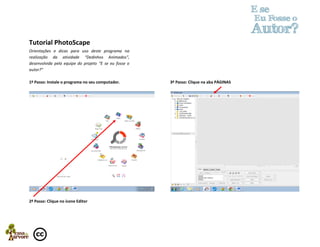
Recomendados
Recomendados
A atividade “As viagens que um dia em farei!” busca instigar os participantes a pensarem nos lugares maravilhosos que existem no planeta terra através da leitura. Como ponto de partida para essa busca iniciamos nosso percurso com a leitura do livro “Viagens para lugares que eu nunca fui” de Arthur Nestroveski. O ponto de chegada será o desenvolvimento de um mapa digital criado pelas crianças, que nos demostrem os lugares onde elas desejariam ir em algum momento de suas vidas. No percurso, passaremos por rodas de conversas sobre a conteúdo do livro e as formas de se viajar, sendo ela de forma real ou imaginária. E ainda navegar no imenso oceano da internet em busca de mais conhecimentos e aprendendo a nos direcionarmos numa cartografia digital. Projeto de Leitura: As Viagens que Um Dia eu Farei

Projeto de Leitura: As Viagens que Um Dia eu FareiCasa da Árvore - Cultura Digital e Aprendizagem Criativa
Mais conteúdo relacionado
Semelhante a Dicas Photoscape
Semelhante a Dicas Photoscape (20)
Criando um aplicativo para celular claudia e oilas

Criando um aplicativo para celular claudia e oilas
Usando brushes de photoshop para criar um anúncio publicitário

Usando brushes de photoshop para criar um anúncio publicitário
Mais de Casa da Árvore - Cultura Digital e Aprendizagem Criativa
A atividade “As viagens que um dia em farei!” busca instigar os participantes a pensarem nos lugares maravilhosos que existem no planeta terra através da leitura. Como ponto de partida para essa busca iniciamos nosso percurso com a leitura do livro “Viagens para lugares que eu nunca fui” de Arthur Nestroveski. O ponto de chegada será o desenvolvimento de um mapa digital criado pelas crianças, que nos demostrem os lugares onde elas desejariam ir em algum momento de suas vidas. No percurso, passaremos por rodas de conversas sobre a conteúdo do livro e as formas de se viajar, sendo ela de forma real ou imaginária. E ainda navegar no imenso oceano da internet em busca de mais conhecimentos e aprendendo a nos direcionarmos numa cartografia digital. Projeto de Leitura: As Viagens que Um Dia eu Farei

Projeto de Leitura: As Viagens que Um Dia eu FareiCasa da Árvore - Cultura Digital e Aprendizagem Criativa
Projeto de aula criativo desenvolvido pelo professor Eduardo Vilas Boas, da rede municipal de Poços de Caldas. Desenvolvido durante o programa Escola Criativa Digita - programa experimental de formação continuada de professores para projetos de cultura digital, pela ONG Casa da Árvore em parceria com a Secretaria Municipal de Educação.
Realizado com a turma do 7° do PEAA - Projeto de Aceleração da Aprendizagem.
www.facebook.com/ong.casadaarvore www.casadaarvore.art.brUma Galinha na Rede - Projeto de leitura do conto "Uma Galinha", da Clarisse ...

Uma Galinha na Rede - Projeto de leitura do conto "Uma Galinha", da Clarisse ...Casa da Árvore - Cultura Digital e Aprendizagem Criativa
Projeto resumido e ilustrado sobre a Tecnologia Social de incentivo à leitura "E se eu fosse o autor?".
Desenvolvido pola Associação Casa da ÁrvoreProjeto "E se eu fosse o autor?" - Incentivo à leitura através da cultura dig...

Projeto "E se eu fosse o autor?" - Incentivo à leitura através da cultura dig...Casa da Árvore - Cultura Digital e Aprendizagem Criativa
Aula interativa desenvolvida para alunos do Ciclo I, sobre recursos naturais. Atividade criada pela professora Regina Lúcia, da Escola Municipal Marechal Ribas Júnior (Goiânia-GO) e a equipe do projeto Escola Criativa Digital.
www.casadaarore.art.br
www.facebook.com/ong.casadaarvoreRecursos naturais e fotografia digital: uma aula interativa

Recursos naturais e fotografia digital: uma aula interativaCasa da Árvore - Cultura Digital e Aprendizagem Criativa
Projeto de aprendizagem sobre diversidade étnico-cultural que explora as dimensões de construção de identidade das redes sociais.
Desenvolvido pela equipe do projeto Escola Criativa Digital.
www.casadaarvore.art.br
www.facebook.com.brRedes Sociais e Identidades Culturais Brasileiras

Redes Sociais e Identidades Culturais BrasileirasCasa da Árvore - Cultura Digital e Aprendizagem Criativa
Sequência didática interdisciplinar desenvolvida pelas professoras Eufrásia Meireles e Mariana Araguaia, para a atividade de Reaplicação Escolar do projeto "E se eu fosse o autor?"
https://www.facebook.com/groups/267079840159792/?fref=ts
www.casadaarvore.art.br
www.facebook.com/ong.casadaarvoreSomos o que comemos - Ciências, Leitura e Redes Sociais

Somos o que comemos - Ciências, Leitura e Redes SociaisCasa da Árvore - Cultura Digital e Aprendizagem Criativa
Sequência didática em construção, desenvolvida pela equipe pedagógica da Casa da Árvore - Cultura Digital e Aprendizagem Criativa (www.casadaarvore.art.br ) para o projeto "E se eu fosse o autor?".
Explora a leitura do livro "Os Invisíveis" e a produção de vídeos adaptações literárias a partir e reflexões sobre a invisibilidade social e a participação política.Sequência Didática "Programa Eleitoral d`Os Invisíveis" - mediação de leitura...

Sequência Didática "Programa Eleitoral d`Os Invisíveis" - mediação de leitura...Casa da Árvore - Cultura Digital e Aprendizagem Criativa
Projeto de aprendizagem desenvolvido pela professora Wilza Araújo, da escola municipal Vovó Dulce, de Senador Canedo, integrante do projeto "E se eu fosse o autor?".
Tags: #Educomunicação #RedesSociais #LeituraEspontânea #Biblioteca #8ano
Ideia original: Potencializar a atuação da professora Wilza Araújo enquanto influenciadora de leitura em ambientes de redes sociais.
Resumo: Criação de página da professora Wilza no Facebook (+ redes complementares) e gestão de conteúdos de sugestão de leitura. Ambiente onde semanalmente a professora irá comentar livros que já leu e gostou. Os posts trarão sempre experiências pessoais da professora com cada livro, priorizando livros do acervo da biblioteca escolar. O projeto irá experimentar técnicas e estratégias de mídia social em processos de formação de novos leitores.
Objetivo: Aumentar o acesso espontâneo dos alunos do 8° ano a biblioteca da escola.
Período de realização: 15/09 – indeterminado
Rede de leitores - projeto de incentivo à leitura com uso de redes sociais

Rede de leitores - projeto de incentivo à leitura com uso de redes sociaisCasa da Árvore - Cultura Digital e Aprendizagem Criativa
Atividade desenvolvida pela equipe da Associação Casa da Árvore e realizada por meio de projetos como Telinha de Cinema, Telinha na Escola, entre outros.Práticas pedagógicas inovadoras- Plano de Aula

Práticas pedagógicas inovadoras- Plano de AulaCasa da Árvore - Cultura Digital e Aprendizagem Criativa
Atividade desenvolvida pela equipe do projeto "E se eu fosse o autor?" como estratégia de mobilização de crianças e adolescentes para o Laboratório Criativo de Literatura e Novas Tecnologias.
Equipe
Aluísio Cavalcante, Leila Dias, Danielle do Carmo, Priscila Macedo, Erick Ungarelli.
Projeto realizado pela Associação Casa da Árvore (www.casadaarvore.art.br)
Apoio: Prefeitura de Senador Canedo - GO
Patrocínio: Petrobras - Programa Desenvolvimento e CidadaniaNovela gráfica - oficina rápida para crianças

Novela gráfica - oficina rápida para criançasCasa da Árvore - Cultura Digital e Aprendizagem Criativa
Mais de Casa da Árvore - Cultura Digital e Aprendizagem Criativa (20)
Projeto de Leitura: As Viagens que Um Dia eu Farei

Projeto de Leitura: As Viagens que Um Dia eu Farei
Uma Galinha na Rede - Projeto de leitura do conto "Uma Galinha", da Clarisse ...

Uma Galinha na Rede - Projeto de leitura do conto "Uma Galinha", da Clarisse ...
Projeto "E se eu fosse o autor?" - Incentivo à leitura através da cultura dig...

Projeto "E se eu fosse o autor?" - Incentivo à leitura através da cultura dig...
Recursos naturais e fotografia digital: uma aula interativa

Recursos naturais e fotografia digital: uma aula interativa
Somos o que comemos - Ciências, Leitura e Redes Sociais

Somos o que comemos - Ciências, Leitura e Redes Sociais
Sequência Didática "Programa Eleitoral d`Os Invisíveis" - mediação de leitura...

Sequência Didática "Programa Eleitoral d`Os Invisíveis" - mediação de leitura...
Rede de leitores - projeto de incentivo à leitura com uso de redes sociais

Rede de leitores - projeto de incentivo à leitura com uso de redes sociais
Dicas Photoscape
- 1. Tutorial PhotoScape Orientações e dicas para uso deste programa na realização da atividade “Dedinhos Animados”, desenvolvida pela equipe do projeto “E se eu fosse o autor?” 1º Passo: Instale o programa no seu computador. 3º Passo: Clique na aba PÁGINAS 2º Passo: Clique no ícone Editor
- 2. 4º Passo: Para importar suas imagens, clique na pasta onde elas estão salvas. Aqui você também poderá escolher o formato da sua história de acordo com quantas cenas for precisar 5º Depois de encontrar suas imagens na pasta onde estavam salvas, elas apareceram logo abaixo e então você poderá escolhê-las.
- 3. 6º Passo: Clique na imagem escolhida e a arraste para o centro, no espaço que desejar. Com as imagens dispostas, clique no botão EDITAR. 7º Passo: Aparecerá uma caixa de ferramentas logo abaixo das imagens. Para colocar os balões de fala ou pensamento clique em OBJETOS
- 4. 8º Passo: Aparecerá na caixa de ferramentas vários ícones, nesta atividade buscamos pelos balões. 9º Passo: Aparecerá no centro da imagem um balão, mas para colocar a fala é preciso editar na caixa que aparece a esquerda. Logo que terminar, clique em OK e arraste o bolão para onde quiser.
- 5. 10 º Passo: Depois de colocar todos os balões que desejar clique no botão SALVAR 11 º Passo: Clique em SAVAR COMO e escolha o local preferido em suas pastas.
